-
×Información¿Necesita ayuda con Windows 11?
Vea información sobre compatibilidad, actualización y soluciones para problemas conocidos de HP y Microsoft, clicando aquí
InformaciónCorrija errores en Win 10Resuelva problemas de actualización de Windows 10 en un PC HP – Centro de soporte HP para Windows 10
-
-
×Información¿Necesita ayuda con Windows 11?
Vea información sobre compatibilidad, actualización y soluciones para problemas conocidos de HP y Microsoft, clicando aquí
InformaciónCorrija errores en Win 10Resuelva problemas de actualización de Windows 10 en un PC HP – Centro de soporte HP para Windows 10
-
- Comunidad de Soporte HP
- >
- Otros productos
- >
- Otros productos
- >
- Lap top Omen se apaga cuando la toco con la mano i...
- Suscribirse
- Marcar tema como nuevo
- Marcar tema como leído
- Hacer que este Tema flote siempre en la parte superior de mi pantalla
- Seguir
- Suscribir
- Silenciar
- Página de impresión sencilla

Crea una cuenta en la Comunidad HP para personalizar tu perfil y realizar una pregunta
- Marcar como nuevo
- Favorito
- Suscribir
- Silenciar
- Suscribirse
- Resaltar
- Imprimir
- Reportar Mensaje
Lap top Omen se apaga cuando la toco con la mano inmediatamente
el 31-05-2018 12:26 AM
Se apaga mi Lap Top Omen al tocarla en cualquier parte de la Lap Top con mi mano hace q se apague completamente e inmediatamente, es nueva tengo 2 meses con ella, funcionaba perfectamente hasta hoy, con cable conectado de energia o sin ella hace esto.
- Marcar como nuevo
- Favorito
- Suscribir
- Silenciar
- Suscribirse
- Resaltar
- Imprimir
- Reportar Mensaje
Lap top Omen se apaga cuando la toco con la mano inmediatamente
el 31-05-2018 07:12 PM
Hola.
Si aun tiene garantia contacte directamente con Hp:
- Haga clic en el cuadro Soporte en la parte superior de la ventana de HP Support Assistant. Se abre la ventana HP Support.Figura : Ventana HP Support
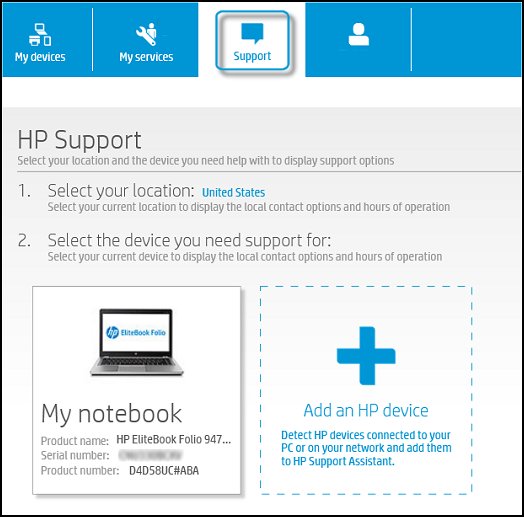
- Junto a Seleccionar la ubicación, asegúrese de que la ubicación sea la correcta. Para cambiar la ubicación, haga clic en el nombre de la ubicación y, a continuación, seleccione la ubicación correcta en la ventana Ubicación.
- Para obtener soporte para su equipo, haga clic en el cuadro que contiene su equipo.Para obtener soporte para otro dispositivo, como una impresora, haga clic en el cuadro que contiene el nombre del dispositivo.Se abre una ventana de recursos de soporte.Figura : Recursos de soporte
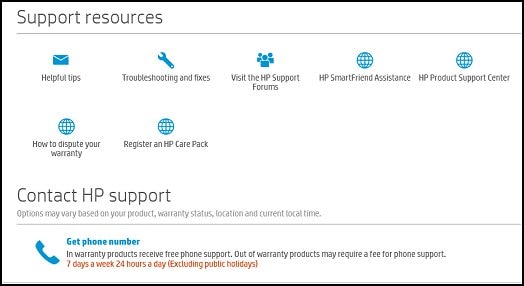
- Consejos útiles. Para ver consejos útiles, haga clic en Consejos útiles en la sección Recursos de soporte. Se abrirá la ventana Mensajes.
- Solución de problemas y correcciones. Para ver una lista de solución de problemas y correcciones, haga clic en Solución de problemas y correcciones. Se abrirá la ventana Solución de problemas y correcciones.
- Foros de usuarios de HP. Para comunicarse con clientes y especialistas de HP para obtener más información acerca de este problema, haga clic en Visitar los foros de soporte de HP.
- HP SmartFriend Assistance. Para obtener acceso telefónico a la asistencia técnica, haga clic en HP SmartFriend Assistance. Se abrirá el sitio web de HP Services.
NOTA:
HP SmartFriend es un servicio de suscripción que solo está disponible en Estados Unidos y Canadá. - Centro de soporte para productos de HP. Para abrir la página web de soporte de productos de HP para el modelo de su equipo, haga clic en Centro de soporte de productos de HP. Se abrirá la página web de soporte para su modelo de equipo.
- Discusión de su garantía. Para argumentar sobre la validez de su garantía, haga clic en Cómo discutir su garantía.
- Registre un HP Care Pack. Para registrar un HP Care Pack, haga clic en Registrar un HP Care Pack.
- Para obtener un número telefónico local, el horario de atención y otra información acerca del soporte técnico, haga clic en Obtener número de teléfono en la sección de Soporte de HP.
Referencia: https://support.hp.com/mx-es/document/c03563107
También puede contactar con Hp desde sus paginas verificadas de facebook y twitter.
Si le ha servido,marque el hilo como solucionado.
Bienvenid@ a la Comunidad, soy voluntario, y los mensajes privados no se responderán.
¿Le fué útil la respuesta y/o quiere dar las "gracias"? Haga clic en el botón de “ Sí ”¿Ayudé a resolver el problema? no olvide presionar “Aceptar como solución”
, así mismo alguien más que tenga la misma consulta le servirá esta solución.

¿No encontraste lo que estabas buscando? Pregunta a la Comunidad
